Come salvare automaticamente le tue storie Snapchat

Snapchat è già un social network di riferimento per i millennial e gli adolescenti, e la sua portata è ora in crescita. Puoi condividere la tua vita in foto che scompaiono automaticamente, senza la paura di una brutta foto che ritorna a tormentarti in un colloquio di lavoro pochi anni dopo.
Ma la maggior parte delle volte le foto sono meno incriminanti e più ricordi una notte divertente. Quando ciò accade, non vuoi che spariscano nell'etere. Certo, puoi salvarli manualmente, ma è facile da dimenticare. La cosa migliore da fare è configurarlo in modo che le tue storie Snapchat vengano salvate automaticamente. In questo modo ottieni i ricordi e nessun altro ottiene le foto poco raccomandabili. Ecco come farlo.
CORRELATI: Cos'è Snapchat?
Apri Snapchat e, sullo schermo della fotocamera, scorri verso il basso.
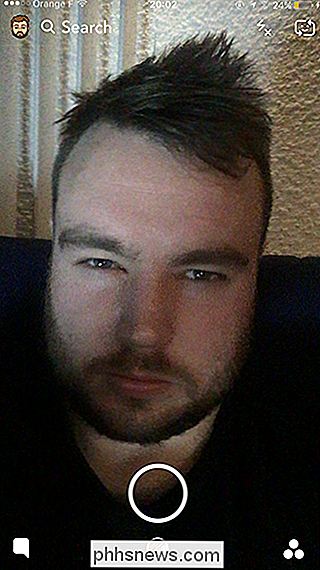
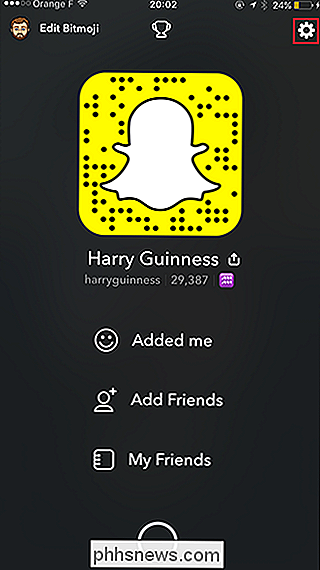
Tocca l'icona dell'ingranaggio e quindi seleziona Memorie.
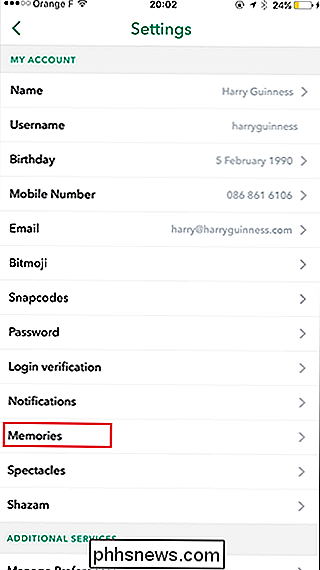
Capovolgi Interruttore di salvataggio automatico delle storie. Dal menu Salva in ..., puoi selezionare se vuoi che le tue storie vengano salvate nei tuoi ricordi o ricordi e nel telefono. Ti consiglio Memories and Camera Roll.
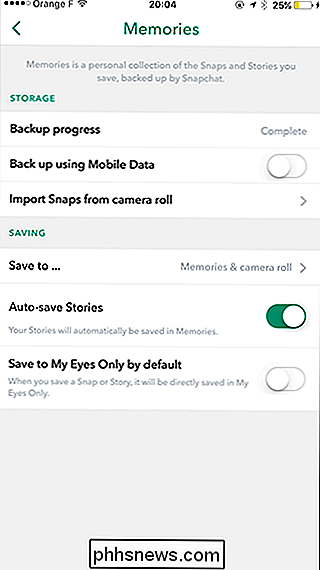
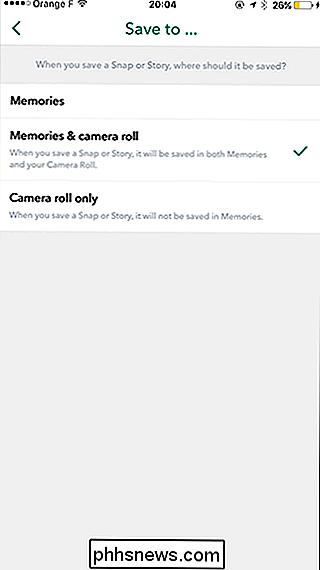
E questo è tutto. Ora tutte le tue storie verranno automaticamente salvate in modo da non doverti preoccupare di scattare foto buone con quelle cattive.

Come annullare la registrazione di un prodotto Amazon per assegnarlo a qualcun altro
Quando acquisti un prodotto hardware Amazon, come un tablet Echo, Fire TV o Fire, arriva già collegato al tuo Amazon conto al fine di ridurre qualsiasi attrito con il processo di installazione. Ma se vuoi regalare uno di questi dispositivi a qualcun altro, ecco come annullare la registrazione del tuo account Amazon dal dispositivo.

Il marchio è davvero importante quando si acquista un disco rigido?
Quando si tratta di dischi rigidi, sembra che tutti abbiano una storia dell'orrore su un marchio o un altro che li ha delusi. Ma alcuni marchi sono davvero più affidabili di altri? Un po '... ma c'è di più. I migliori marchi, secondo Backblaze Non c'è un modo sicuro per evitare di comprare un disco rigido che fallirà , più di quanto non ci sia un modo sicuro per evitare l'acquisto di un altro tipo di componente elettronico che fallirà.



